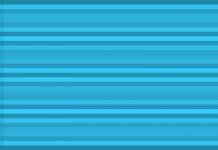04.12.2017 | Просмотренно: 7497 | Комментарии: 0
Как мы видим над оптимизацией в Dishonored 2 особо не работали. Поэтому часто Dishonored 2 не запускается, вылетает, висит, низкий fps и прочие проблемы не дают покоя игрокам.
Разработчики сами признались, что выпустили игру очень сырой и не оптимизированной под адекватную игру на минимальных системных требованиях к ПК.
Лично у меня игра всегда висла первые 5-10 минут, пока не разогрелась видеокарта. Для начала пройдёмся по минимальным системным требованиям и подготовке ПК к игре.
Минимальные системные требования для Dishonored 2
- Операционная система: Windows 7, Windows 8.1 или Windows 10 (только x64);
- Процессор: Intel Core i5-2400 3.1 ГГц | AMD FX-8320 3.5 ГГц;
- Оперативная память: 8 ГБ;
- Видеокарта: Nvidia GeForce GTX 660 2 ГБ | AMD Radeon HD 7970 3 ГБ;
- Свободное место на жёстком диске: 60 ГБ.
1) Независимо от проблемы, первым делом устанавливаем самую последнюю версию DirectX с официального сайта.
2) Также, позаботьтесь о наличии последней версии драйверов для вашей видеокарты. Иногда производители выпускают отдельный пакет драйверов прям под игру. Не советую ставить бета- версии драйверов, они не всегда будут работать как надо.
Драйвера под игру Dishonored 2:
Теперь разберём все проблемы, которые могут возникнуть с игрой.
Низкий FPS в Dishonored 2 зависает, лагает
1) Попробуйте уменьшить настройки графики в игре, но если с железом у вас всё в порядке приступайте к следующему пункту.
2) Закройте все лишние приложения, особенно Skype, Браузер, What’s App, Viber, можно выключить Антивирус.
3) В диспетчере задач поставьте для игры высокий приоритет, делается это во вкладке «процессы», кликнув по процессу с игрой правой кнопкой мыши.
4) Если игра до сих пор лагает и виснет, придётся поиграть с настройками видеокарты, выставив в управлении видеокартой все настройки на производительность.
Для видеокарты NVIDIA:
Необходимо зайти в панель управления Nvidia и выбрать вкладку «Параметры 3D» -> «Управление параметрами 3D» максимальное количество заранее подготовленных кадров необходимо выставить на отметку 1. А максимальное количество кадров ограничим до 61,8 кадров в секунду.
Для видеокарты AMD Radeon:
Для радеон потребуется установить дополнительное ПО. Программа называется RadeonPro. После установки, необходимо добавить.exe файл игры, найти его можно в папке с игрой. Зайти в расширенные настройки и выставить Flip Queue Size аналогично как в инструкции к Nvidia.
1) Для начала проверьте целостность игры. Если у вас официальный клиент, то необходимо проверить целостность кэша в Steam. Как это сделать, заходим во вкладку «Библиотека», нажимаем на название игры левой кнопкой мыши и выбираем «проверить целостность кэша». Если у вас пиратская версия, то просто переустанове игру, предварительно освободив побольше места на жёстком диске и отключив антивирус.
2) Отследите путь до игры на жёстком диске. Убедитесь, что в пути до папке с игрой нет русских символов, например «игры» или «игрушки». Путь должен иметь такой вид: C:\Program Files\Steam\steamapps\common\Dishonored2.
3) Запускайте игру от имени Администратора, кликнув по иконке с игрой правой кнопкой мыши. Также, в свойствах ярлыка попробуйте выставить совместимость.
4) Если по прежнему Dishonored 2 не запускается, причиной может стать устаревшая версия системы, для решения проблемы потребуется обновить Service pack, скачать его можно .

Dishonored 2 вылетает ошибка Void Engine или без неё
1) Если появляется ошибка Void Engine, то, к сожалению, у вас старая версия процессора, которая не поддерживает SSE 4.1 инструкции. Пока решение этой проблемы нет. Обновляйте процессор, если сильно хотите поиграть.
2) Если просто вылетает или Dishonored 2 вылетает с чёрным экраном, то проблема скорее всего в разрешении. Необходимо запустить игру в оконном режиме и выставить корректное расширение экрана.
3) Не помогло? Проблема в драйвере видеокарты или видеокарта не поддерживает игру совсем.
Dishonored 2 не запускается ошибка Create Device and Swap Chain Failed with error (-2147024809)
Данная ошибка возникает у игроков с операционной системой Windows 7. Происходит это по причине того, что игре требуются последние обновления системы. Если у вас устаревший Service pack, вы будите получать окно вот с такой ошибкой.
«D3D11 Create Device and Swap Chain Failed with error (-2147024809). Please check your GPU is compatible with Direct X11.1 Also, if you’re under Windows 7, please check you’ve installed the Windows Platform Update. »
Решается просто! Обновите свой Service pack на официальном сайте Microsoft .
Dishonored 2 проблемы с мышью
Вроде и fps хороший и всё работает, но игра виснет или мышь ведёт себя некорректно. Это может возникать из за того, что в игре стоит параметр плавность мыши. В настройках его можно отключить.
Dishonored 2 ошибка при установке, зависла на 95.7
- Для официальной версии игры: Если установка зависла, то необходимо выставить приоритет. Заходим в диспетчер задач, нажав комбинацию «ctr+alt+delete», переходим во вкладку процессы, кликаем по steam.exe правой кнопкой мыши и ставим ему приоритет реального времени. Если не помогло, то переустанавливаем игру полностью, желательно переустановить steam.
- Для пиратской версии игры: Во- первых, отключаем все сторонние программы(антивирус, skype, браузер), нужно оставить только установку. Во- вторых, освобождаем как можно больше места на жёстком диске. Если не отвисает, пробуем установить ещё раз или качаем другой repack.
Dishonored 2 не запускается ошибка.dll
Если Dishonored 2 не запускается с этими ошибками, это говорит о том, что в вашей системе не хватает файла из библиотеки Visual C++. Потребуется переустановить библиотеку, скачав с официального сайта Microsoft.
Dishonored 2 висит в процессах
- Если вы используете пиратскую версию, то вам нужно установить Steam и зарегистрировать аккаунт, без установленного на ПК стима игра работать не будет! Также, запускайте игру от имени администратора.
- Если вы используете официальную версию игры, тут поможет переустановка. И попробуйте запускать игру именно.exe файлом, который находится в папке с игрой.
Надеюсь, ты уже наслаждаешься рабочей игрой! Если ничего не помогло, пиши в комментариях свою проблему будем разбираться вместе.
Dishonored 2 стала доступна сегодня на PC, PS4 и Xbox One для тех, кто оформил предварительный заказ, но вместо удовольствия от прохождения сюжетной кампании, многие геймеры столкнулись с проблемами производительности на PC и консолях. Ниже мы попробуем решить некоторые из них.
Проблемы с производительностью Dishonored 2 на PC
Если вы столкнулись с плохой производительностью на PC-версии Dishonored 2, а именно с вопросами касательно частоты кадров, но попробуйте следующие советы:
Понизьте настройки графики, это немного, но не сильно, увеличивает частоту кадров. Если этого недостаточно, то владельцы карт от Nvidia могут использовать Панель Управления Nvidia:
- Зайдите в Панель Управления Nvidia
- Найдите настройки приложений и выберите Dishonored 2
- Принудительно установите “Максимальное количество заранее подготовленных кадров” на значение “1”.
Дополнительно вы можете закрыть все остальные фоновые процессы, чтобы освободить ресурсы системы. Хорошая новость заключается в том, что большинство людей испытывают эти тяжелые “падания” только в тронном зале, и как только “проскочите” эту локацию, то сможете “вздохнуть свободней”. Это не настоящее и неправильное, но лучшее решение, из доступных сейчас.
Вылеты Dishonored 2 на PC после загрузки логотипа
У некоторых происходят редкие вылеты после демонстрации интро. Четкого решения проблемы нет, но вы можете попробовать:
- Перезагрузите ваш компьютер
- Откатите драйвер видеокарты, в случае, если вы недавно обновили их
- Проверить кэш игры через Steam (правой кнопкой мыши->свойства->локальные файлы->проверить игровой кэш)
- Попробуйте поиграть в окне без рамки
- Если у вас процессор без поддержки SSE 4.1, игра просто не будет работать
Задержки в Dishonored 2
Если вы испытываете задержки ввода, можно зайти в настройки и отключить плавность мыши. В большинстве случаев это полностью решает проблему. Если отключить его в игре не получается, вам придется делать это через файл ini. Выполните следующие действия:
- Найдите строку “g_mousesmooth ” и установите значение “0” (без кавычек).
- Сохраните изменения.
Долгая распаковка архивов Dishonored 2 в Steam
У некоторых игроков возникает проблема при установке игры через Steam. Процесс установки “замирает” на распаковке, сообщая предполагаемое время окончания установки от пары часов до года. Если вы столкнулись с этим, то вот что вам нужно сделать:
- Откройте Диспетчер Задач
- Перейдите к вкладке процессы
- Найдите Steam.exe
- Нажмите правой кнопкой мыши на процессе, и установить приоритет реального времени
Ошибка DirectX 11.1 при запуске Dishonored 2
Эта ошибка возникает у тех, кто использует Windows 7. Когда вы начинаете игру, появится сообщение, сообщающее вам о необходимости процессора с поддержкой DirectX 11.1. Вам необходимо скачать обновление. Просто зайдите на сайт Microsoft, скачайте и установите обновление.
Dishonored 2 запускается не на том мониторе/экране
Если вы используете компьютер с двумя или более мониторов, игра запуститься на мониторе 1, а не том, который помечен как основной. Это можно изменить в настройках игры, если это не сработает, то это можно сделать путем изменения файла с настройками.
- Перейти в C:\Users\ИМЯ ВАШЕЙ УЧЕТНОЙ ЗАПИСИ\Сохраненные игры\ Arkane Studios\dishonored2\base\dishonored2config.cfg
- Сделать резервную копию файла перед внесением любых изменений.
- Откройте его с помощью блокнота.
- Найдите строку “r_fullscreen ” и установите необходимое значение начиная с единицы (1).
- Сохраните изменения.
- Установите атрибут “только чтение”.
Не скачать Dishonored 2 на PS4 и Xbox One
Многие консольные игроки сообщают о невозможности загрузки игры. Служба поддержки компании Bethesda расследует ситуацию, поэтому решение должно появиться достаточно быстро. Держись. Всего хорошего.
На PlayStation 4 проблемы с производительностью в Dishonored 2
Некоторые владельцы PS4-версии начали жаловаться на проблемы с производительностью игры – зависания, фризы, лаги и так далее. Единственное, что вы можете сделать, если вы один из тех людей, которые испытывают эти проблемы, это ждать пока разработчики исправят это.
Поклонники Dishonored 2 сталкиваются с неприятной ситуацией, когда после установки, игра не запускается. Либо в процессе установки появляются ошибки. Разберемся, в чем причина, и устраним проблему. Методы, изложенные в статье, подходят не только для Dishonored 2. Если недостаточно, проблема осталась не решена, читайте другие материалы на сайте.
Dishonored 2 не устанавливается
Если Dishonored 2 не устанавливается, посмотрите, хватает ли свободного места на жестком диске. Дистрибутив требует наличия свободного пространства, поэтому несколько гигабайт лишнего места не помешают. Многие современные игры требуют значительного объема.
Установка Dishonored 2 блокируется антивирусом
Часто, антивирусные программы, в борьбе с вирусами, защищая наш компьютер от воздействия внешних угроз, в целях безопасности, блокируют многочисленные процессы, выполняемые операционной системой. Иногда такая безопасность настолько сильна, что антивирус перекрывает доступ не только вирусам, но приостанавливает и некоторые нормальные процессы, возможно по ошибке, считая их потенциально уязвимыми. Отключите антивирус на время установки.
Очистка компьютера и перезагрузка
Иногда, простая перезагрузка системы может разом решить множество проблем, возникающих как при установке игр, так и их последующей работе. То же касается программ, приложений. Причин множество: компьютер забит мусором, переполнен системный кэш, предельно допустимое количество одновременно выполняющихся процессов, возможно некоторые зависли и не выполняются, но нагрузку на систему оказывают. Очистка компьютера и перезагрузка исправит ситуацию.
Нет доступа к сети Интернет
Некоторые игровые клиенты в процессе установки требуют наличия подключения к сети Интернет, обеспечивая доступ к серверу инсталляции либо серверу обновлений. Убедитесь в качестве связи, а если интернета нет, будьте готовы к появлению проблем при инсталляции Dishonored 2. Хорошо, если система выдает сообщение об ошибке. А если такового нет, можно долго думать и гадать, почему игрушка не устанавливается.
Dishonored 2 не запускается
Перед тем, как искать причины, почему Dishonored 2 не запускается, убедитесь, что сама установка прошла успешно. Иначе, если в процессе инсталляции наблюдались сбои, но в то же время игра установилась, гарантировать последующий запуск и работоспособность невозможно. Если запускается - повезло. Что будет дальше - неизвестно. Вспомните процесс установки.
Переустановка игры
Многие геймеры не раз сталкивались с ситуацией, когда приходилось переустанавливать игры. По-видимому, это тот случай, когда повторная установка Dishonored 2 исправит проблему. С чем это связано, неизвестно, быть может антивирус или файервол в момент установки "съел" некоторые файлы либо что-то еще, но установив игру повторно, она запускается, работает. Удалите Dishonored 2 и установите заново, обращая внимание на каждые детали во время этого процесса. Возможно в какой-то момент программа запросит дополнительные файлы и т.п.
Бывают случаи, когда установка поверх уже установленной игры решает ситуацию. Инсталлятор может предложить обновить файлы. Таким образом, отпадает необходимость в удалении. Ну... как-то так.
Поиск информации по тексту ошибки
Еще один вариант. Проблемы при запуске Dishonored 2, как правило, сопровождаются соответствующим системным сообщением. Задайте в поиске текст ошибки, в результате чего вы получите наиболее развернутый ответ, и, более того, касающийся этой конкретной проблемы. Собственно, решение не заставит себя ждать. Так вы точно определите причину и исправите проблему.
К слову, я почему-то об этом всегда забываю. Пока не переворошу весь компьютер. Но этот способ работает на все 92% . Достаточно просто забить текст в поиск и найти полезную статью. Так вы точно решите проблему, не нужно раньше времени отправлять ПК в мастерскую и нести дополнительные расходы. В интернете много полезного материала - изучайте.
Запуск Dishonored 2 от имени администратора
Запустите игру от имени администратора. В нашем случае, чтобы запустить Dishonored 2 от имени администратора, необходимо нажать правой кнопкой мыши на ярлыке игры и выбрать Запуск от имени администратора . Впоследствии, если этот способ помогает решить проблему, сделайте его по умолчанию. Откройте Свойства ярлыка, во вкладке Совместимость, и установите флажок Выполнять эту программу от имени администратора .
Dishonored 2 не совместима с системой
Еще одним препятствием для запуска Dishonored 2 может служить несовместимость с вашей операционной системой. В таком случае, все там же, в Свойствах ярлыка, добавьте флажок Запустить программу в режиме совместимости , в раскрывающемся списке выберите нужную ОС.
Не установлен.NET Framework
Вполне серьезной проблемой запуска Dishonored 2 является отсутствие на компьютере установленной библиотеки.NET Framework, которая обеспечивает запуск и поддерживает работоспособность программ и приложений, в том числе игр. Это обязательное условие и Microsoft .NET Framework должен быть установлен на вашем ПК.
Существуют различные версии.NET Framework. Наличие на компьютере какой-то одной из них не может в достаточной степени гарантировать правильную работу программы. Если на компьютере, например, уже установлена библиотека , но игра требует - скачайте и установите ее. Перезагрузите ПК. Предыдущая версия не удалится, не перепишется. Они просто будут работать вместе.
Воспользуйтесь программами, которые подготовят ваш компьютер для правильной работы игры, помогут избежать множества проблем и ошибок.
|
Наличие DirectX
Пожалуй, самое главное условие, требование, которое необходимо выполнить для игр, в том числе Dishonored 2 - наличие на компьютере установленного . Без него ни одна игрушка работать не будет. Практически все дистрибутивы, которые требуют наличия установленного DirectX, уже имеют в своем составе этот набор.
Как правило, DirectX устанавливается автоматически при инсталляции. Если он отсутствует в дистрибутиве, скачайте и установите. Делать это необязательно до установки, можно и после, но наличие на компьютере просто необходимо. Ссылки на загрузку расположены выше.
Что делать, если Dishonored 2 не работает?
Не стоит отчаиваться, если вы уже перебрали все способы и ничего не помогает, игра не работает. Возможно эти советы покажутся слишком размытыми, непонятными, ошибки по-прежнему присутствуют. Еще раз пересмотрите, все ли сделали правильно? При необходимости, загрузите другой дистрибутив Dishonored 2, если приобрели в магазине, обратитесь за помощью к продавцу (производителю). Может диск испорчен, не хватает чего-то. Это нормально, вполне естественно, такое случается. Воспользуйтесь другим дистрибутивом и установите игру заново.
В крайнем случае, бывают ситуации, когда операционная система все же несовместима с Dishonored 2. Обновите систему средствами Windows (через Центр обновления). Игра будет работать. Если производитель указал на совместимость, значит отвечает за это. Обновите операционную систему.
Переустановка ОС - крайний случай. Не уверен в высказываниях типа "операционная система пиратская... сборка... работать не будет..." или "игрушка взломанная, пиратская - выкинуть..." . Момент, который стоит вашего внимания, это вспомнить, не возникало ли подобных проблем с другими играми, в частности схожими с Dishonored 2. И если проблемы наблюдались, это говорит о том, что возможно пришло время что-то обновить в системе либо переустановить. Благодарю за внимание!
Другие материалы
Если вы столкнулись с тем, что Dishonored тормозит, вылетает, Dishonored не запускается, Dishonored не устанавливается, в Dishonored не работает управление, нет звука, выскакивают ошибки, в Dishonored не работают сохранения – предлагаем вам самые распространенные способы решения данных проблем.
Первое – проверьте, соответствуют ли характеристики вашего ПК минимальным системным требованиям:
- ОС: Windows Vista/7
- Процессор: Dual Core 3 ГГц
- Память: 4Гб
- Видео: 512 Мб (GeForce GTX 460/Radeon HD 5850)
- HDD: 9 Гб
Обязательно обновите драйвера видеокарты и другое ПО
Перед тем, как вспоминать самые нехорошие слова и высказывать их в сторону разработчиков, не забудьте отправиться на официальный сайт производителя своей видеокарты и скачать самые свежие драйвера. Зачастую, к релизу игр готовятся специально оптимизированные для них драйвера. Также можно попробовать установить более позднюю версию драйверов, если проблема не решается установкой текущей версии.
Важно помнить, что следует загружать только окончательные версии видеокарт – старайтесь не использовать бета-версии, так как в них может быть большое количество не найденных и не исправленных ошибок.
Не забывайте, что для стабильной работы игр часто требуется установка последней версии DirectX, которую всегда можно скачать с официального сайта Microsoft .
Dishonored не запускается
Многие проблемы с запуском игр случаются по причине некорректной установки. Проверьте, не было ли ошибок во время установки, попробуйте удалить игру и запустить установщик снова, предварительно отключив антивирус – часто нужные для работы игры файлы по ошибке удаляются. Также важно помнить, что в пути до папки с установленной игрой не должно быть знаков кириллицы – используйте для названий каталогов только буквы латиницы и цифры.
Еще не помешает проверить, хватает ли места на HDD для установки. Можно попытаться запустить игру от имени Администратора в режиме совместимости с разными версиями Windows.
Dishonored тормозит. Низкий FPS. Лаги. Фризы. Зависает
Первое – установите свежие драйвера на видеокарту, от этого FPS в игре может значительно подняться. Также проверьте загруженность компьютера в диспетчере задач (открывается нажатием CTRL+SHIFT+ESCAPE). Если перед запуском игры вы видите, что какой-то процесс потребляет слишком много ресурсов – выключите его программу или просто завершите этот процесс из диспетчера задач.
Далее переходите к настройкам графики в игре. Первым делом отключите сглаживание и попробуйте понизить настройки, отвечающие за пост-обработку. Многие из них потребляют много ресурсов и их отключение значительно повысит производительность, не сильно повлияв на качество картинки.
Dishonored вылетает на рабочий стол
Если Dishonored у вас часто вылетает на рабочий слот, попробуйте начать решение проблемы со снижения качества графики. Вполне возможно, что вашему компьютеру просто не хватает производительности и игра не может работать корректно. Также стоит проверить обновления – большинство современных игр имеют систему автоматической установки новых патчей. Проверьте, не отключена ли эта опция в настройках.
Черный экран в Dishonored
Чаще всего проблема с черным экраном заключается в проблеме с графическим процессором. Проверьте, удовлетворяет ли ваша видеокарта минимальным требованиям и поставьте свежую версию драйверов. Иногда черный экран является следствием недостаточной производительности CPU.
Если с железом все нормально, и оно удовлетворяет минимальным требованиям – попробуйте переключиться на другое окно (ALT+TAB), а потом вернуться к окну игры.
Dishonored не устанавливается. Зависла установка
Прежде всего проверьте, хватает ли у вас места на HDD для установки. Помните, что для корректной работы программы установки требуется заявленный объем места, плюс 1-2 гигабайта свободного пространства на системном диске. Вообще, запомните правило – на системном диске всегда должно быть хотя бы 2 гигабайта свободного места для временных файлов. Иначе как игры, так и программы, могут работать не корректно или вообще откажутся запуститься.
Проблемы с установкой также могут произойти из-за отсутствия подключения к интернету или его нестабильной работы. Также не забудьте приостановить работу антивируса на время установки игры – иногда он мешает корректному копированию файлов или удаляет их по ошибке, считая вирусами.
В Dishonored не работают сохранения
По аналогии с прошлым решением проверьте наличие свободного места на HDD – как на том, где установлена игра, так и на системном диске. Часто файлы сохранений хранятся в папке документов, которая расположена отдельно от самой игры.
В Dishonored не работает управление
Иногда управление в игре не работает из-за одновременного подключения нескольких устройств ввода. Попробуйте отключить геймпад или, если по какой-то причине у вас подключено две клавиатуры или мыши, оставьте только одну пару устройств. Если у вас не работает геймпад, то помните – официально игры поддерживают только контроллеры, определяющиеся как джойстики Xbox. Если ваш контроллер определяется иначе – попробуйте воспользоваться программами, эмулирующими джойстики Xbox (например, x360ce).
Не работает звук в Dishonored
Проверьте, работает ли звук в других программах. После этого проверьте, не отключен ли звук в настройках самой игры и выбрано ли там устройство воспроизведения звука, к которому подключены ваши колонки или гарнитура. Далее следует во время работы игры открыть микшер и проверить, не отключен ли звук там.
Если используете внешнюю звуковую карту – проверьте наличие новых драйверов на сайте производителя.